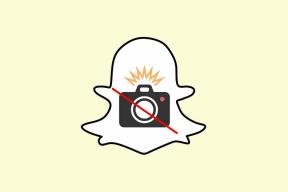Поправи грешку Виндовс Упдате 0к80070026
Мисцелланеа / / November 28, 2021
Ако се суочите са грешком Виндовс Упдате 0к80070026 док преузимате/инсталирате ажурирања, на правом сте месту јер ћемо данас видети како да решимо проблем. Не постоји посебан разлог за овај проблем, али је највероватнији узрок оштећење системских датотека без губљења времена, хајде да видимо како да поправимо грешку Виндовс Упдате 0к80070026 уз помоћ доле наведених Водич.

Садржај
- Поправи грешку Виндовс Упдате 0к80070026
- Метод 1: Покрените СФЦ и ЦХКДСК
- Метод 2: Привремено онемогућите антивирус и заштитни зид
- Метод 3: Покрените ДИСМ
- Метод 4: Преименујте СофтвареДистрибутион
Поправи грешку Виндовс Упдате 0к80070026
Обавезно креирајте тачку враћања за случај да нешто крене наопако.
Метод 1: Покрените СФЦ и ЦХКДСК
1. Отворите командну линију. Корисник може извршити овај корак тражењем 'цмд' а затим притисните Ентер.

2. Сада унесите следеће у цмд и притисните ентер:
Сфц /сцаннов. сфц /сцаннов /оффбоотдир=ц:\ /оффвиндир=ц:\виндовс

3. Сачекајте да се горњи процес заврши и када завршите, поново покрените рачунар.
4. Следеће, трчи ЦХКДСК за исправљање грешака у систему датотека.
5. Пустите да се горњи процес заврши и поново покрените рачунар да бисте сачували промене.
Метод 2: Привремено онемогућите антивирус и заштитни зид
Понекад антивирусни програм може узроковати грешка, а да се провери ово овде није случај. Морате да онемогућите антивирус на ограничено време да бисте могли да проверите да ли се грешка и даље појављује када је антивирус искључен.
1. Кликните десним тастером миша на Икона антивирусног програма са системске палете и изаберите Онемогући.

2. Затим изаберите временски оквир за који се Антивирус ће остати онемогућен.

Белешка: Изаберите најмању могућу количину времена, на пример, 15 минута или 30 минута.
3. Када завршите, поново покушајте да се повежете да бисте отворили Гоогле Цхроме и проверите да ли је грешка решена или не.
4. Потражите контролну таблу са траке за претрагу менија Старт и кликните на њу да бисте отворили Контролна табла.

5. Затим кликните на Систем и безбедност затим кликните на Виндовс заштитни зид.

6. Сада из левог окна прозора кликните на Укључите или искључите Виндовс заштитни зид.

7. Изаберите Искључи Виндовс заштитни зид и поново покрените рачунар.

Поново покушајте да отворите Гоогле Цхроме и посетите веб страницу која је раније приказивала грешка. Ако горњи метод не ради, следите исте кораке за поново укључите заштитни зид.
Метод 3: Покрените ДИСМ
1. Отворите командну линију. Корисник може извршити овај корак тражењем 'цмд' а затим притисните Ентер.
2. Унесите следећу команду у цмд и притисните ентер после сваке:
Дисм /Онлине /Цлеануп-Имаге /ЦхецкХеалтх. Дисм /Онлине /Цлеануп-Имаге /СцанХеалтх. Дисм /Онлине /Цлеануп-Имаге /РестореХеалтх

3. Пустите команду ДИСМ да се покрене и сачекајте да се заврши.
4. Ако горња команда не ради, покушајте са доле:
Дисм /Имаге: Ц:\оффлине /Цлеануп-Имаге /РестореХеалтх /Извор: ц:\тест\моунт\виндовс. Дисм /Онлине /Цлеануп-Имаге /РестореХеалтх /Извор: ц:\тест\моунт\виндовс /ЛимитАццесс
Белешка: Замените Ц:\РепаирСоурце\Виндовс извором за поправку (инсталациони диск за Виндовс или диск за опоравак).
5. Поново покрените рачунар да бисте сачували промене и видели да ли можете Поправи грешку Виндовс Упдате 0к80070026.
Метод 4: Преименујте СофтвареДистрибутион
1. Отворите командну линију. Корисник може извршити овај корак тражењем 'цмд' а затим притисните Ентер.
2. Сада откуцајте следеће команде да бисте зауставили Виндовс Упдате Сервицес, а затим притисните Ентер после сваке:
нет стоп вуаусерв
нет стоп цриптСвц
нето стоп битови
нет стоп мсисервер

3. Затим унесите следећу команду да бисте преименовали фасциклу за дистрибуцију софтвера, а затим притисните Ентер:
рен Ц:\Виндовс\СофтвареДистрибутион СофтвареДистрибутион.олд
рен Ц:\Виндовс\Систем32\цатроот2 цатроот2.олд

4. На крају, откуцајте следећу команду да бисте покренули Виндовс Упдате Сервицес и притисните Ентер након сваке:
нет старт вуаусерв
нет старт цриптСвц
нето стартни битови
нет старт мссервер

5. Поново покрените рачунар да бисте сачували промене.
Препоручено:
- Није могуће испразнити корпу за отпатке након ажурирања Виндовс 10 Цреаторс
- Искључите Виндовс 10 без инсталирања ажурирања
- Поправи ДИСМ грешку 14098 Цомпонент Сторе је оштећен
- Поправи грешку Виндовс Упдате 0к80070020
То је то што сте успешно имали Поправи грешку Виндовс Упдате 0к80070026 али ако још увек имате питања у вези са овим водичем, слободно их питајте у одељку за коментаре.